Si vous avez des fichiers PDF confidentiels, vous ne voulez pas que n’importe qui y accède. Sinon, ils peuvent changer ce qu’il y a à l’intérieur. La prochaine chose que vous savez, vous ne pouvez pas reconnaître la version originale.
Pour protéger vos PDF, verrouillez-les avec un mot de passe. Ses faisable. C’est aussi simple et gratuit! Ne vous inquiétez pas si vous ne l’avez pas déjà fait. Tant que vous pouvez suivre les instructions de base, tout ira bien.
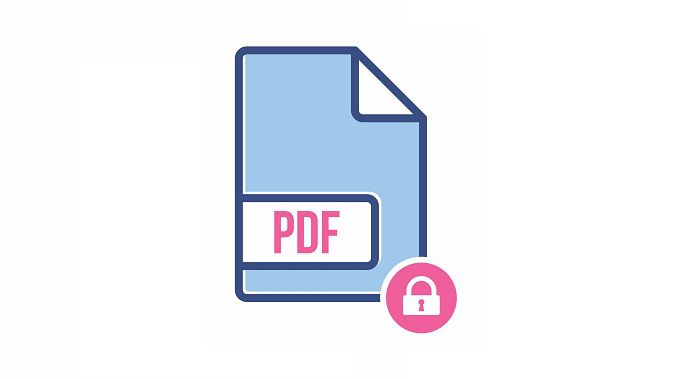
Dans cet article, nous vous expliquerons comment protéger les fichiers PDF par mot de passe. De cette façon, vous pouvez les garder en sécurité.
Adobe Acrobat peut y arriver pour vous. Si vous ne l’avez pas dans votre système, vous pouvez facilement l’obtenir en ligne. Et si vous ne voulez pas payer pour cela, mettre la main sur un essai gratuit de 7 jours est la voie à suivre!
Tout d’abord, lancez le programme à partir du menu Démarrer. Ensuite, ouvrez le fichier PDF que vous souhaitez protéger avec un mot de passe.
Aller à Fichier>Propriétés.
Sous le Propriétés section, accédez à la Sécurité languette. Ensuite, allez à la méthode de sécurité et entrez votre mot de passe.
Convertisseur PDFMate PDF est un programme pour cela. La protection par mot de passe de vos fichiers PDF n’est qu’une de ses astuces. En ce qui concerne les fichiers PDF, vous pouvez utiliser cet outil pour les convertir en EPUB, HTML et autres formats.
Installez-le simplement dans votre système pour qu’il soit opérationnel. Voici ce que vous faites ensuite:
Tout d’abord, appuyez sur la touche Windows et recherchez PDFMate PDF Converter. Puis lancez le programme.
Ensuite, cliquez sur Ajouter un PDF pour ouvrir le fichier PDF que vous souhaitez protéger avec un mot de passe.
Sélectionnez votre fichier et chargez-le dans la file d’attente.
Au bas du programme, choisissez PDF. C’est dans le
Format de fichier de sortie.
Maintenant, revenez en haut et sélectionnez Réglages avancés.
Il ouvrira alors une fenêtre pour vous. Là, vous serez présenté avec vos options PDF.
En dessous de Sécurité, cochez la case à côté Mot de passe ouvert et sur la même ligne, entrez un mot de passe pour votre PDF. Une fois que vous avez terminé, cliquez sur D’accord.
Maintenant, dirigez-vous vers le bas de la page, vers le Dossier de sortie.
Vous pouvez choisir la première option si vous souhaitez enregistrer le fichier dans le dossier source. Vous pouvez également choisir Douane
si vous souhaitez l’enregistrer dans un dossier spécifique.Dans tous les cas, finalisez-le en cliquant sur Convertir.
Une fois l’état du fichier lu Succès, vous pouvez quitter le programme. D’ici là, vous pouvez être assuré que votre fichier PDF est désormais sécurisé!
L’un des nombreux outils en ligne qui peuvent vous aider à protéger votre fichier PDF par mot de passe est FoxyUtils. Un bonus est le fait que vous n’avez pas à le télécharger.
Allez simplement en ligne et vous êtes prêt à partir! Pour commencer, accédez simplement au site Web.
Là, téléchargez le fichier PDF que vous souhaitez protéger. Vous pouvez facilement les faire glisser ou cliquer sur le Feuilleter bouton.
Vous pouvez télécharger un fichier ou sélectionner plusieurs fichiers.
Ensuite, faites défiler ci-dessous pour voir vos options. Vous tomberez sur une zone où vous pouvez spécifier un mot de passe. Contournez-le en utilisant le mot de passe que vous souhaitez pour votre fichier.
Pendant que vous y êtes, assurez-vous de cocher la case qui dit “Exiger un mot de passe d’ouverture». Et cliquez Protégez le PDF!.